
코로나19 감염 사태로 인해서 우리 일상화 삶이 그리고 경제생활에 많은 변화가 일어났습니다.
감염의 공포와 불안은 결국 우리를 온라인으로 언택트, 비대면 삶의 모습으로 인도했습니다.
이에 중요성을 나타낸 것이 바로 온라인 화상회의, 화상수업과 같은 것들입니다.
온라인 화상 프로그램이 여러가지가 있지만 오늘은 구글행아웃을 소개하려고 합니다.
물론 구글행아웃 프로그램이 화상 콘텐츠만 있는 것은 아닙니다.
전화, 메시지, 화상 이렇게 세 개의 콘텐츠로 구성되어 있습니다.
오늘은 화상 부분에 대해서 주로 설명을 드리도록 하겠습니다.



** 구글행아웃이란? **
구글 행아웃(Google Hangouts)은 메시징, 화상 통화, SMS, VOIP 기능들을 포함하는, 구글이 개발한 통신 플랫폼의 하나이다. 구글 토크, 구글+ 메신저(과거 이름: 허들/Huddle), 또 구글+ 내에 존재하는 화상 대화 시스템인 행아웃(Hangouts)을 포함, 서비스 내에 동시에 구글이 구현해놓은 3개의 메시징 제품들을 대체한다. 구글은 행아웃이 자사의 기술 제품 구글 보이스의 미래로 설계되어 있다고 언급했으며 구글 보이스의 기능들 중 일부를 행아웃으로 통합하였다. 사용자들은 자신들의 구글+ 계정으로 메시지를 받을 수 있다.
출처 : [위키백과, 우리 모두의 백과사전]



** 스마트폰 앱에서 설명하는 구글 행아웃 **
행아웃 - 무료 메시지, 화상/음성 통화
행아웃으로 연락하세요. 연락처에게 메시지를 보내고, 동영상 또는 음성 통화를 무료로 걸고, 사용자 한 명과 대화하거나 그룹 대화에 참여할 수 있습니다.
• 그룹 채팅에 모든 연락처를 초대하세요. 최대 150명까지 참여할 수 있습니다.
• 상태 메시지, 사진, 동영상, 지도, 그림 이모티콘, 스티커, 애니메이션 GIF로 기분을 다양하게 표현할 수 있습니다.
• 모든 대화를 최대 10명이 참여할 수 있는 무료 그룹 화상 통화로 변경할 수 있습니다.
• 전 세계 어디로든 전화를 걸 수 있습니다. 다른 행아웃 사용자에게 거는 전화는 모두 무료입니다.
• Google Voice 계정을 연결하여 전화번호, SMS 문자 메시지 보내기, 음성사서함을 통합할 수 있습니다.
• Android, iOS 및 웹에서 다른 사용자와 연락을 주고받고 모든 기기에서 채팅을 동기화할 수 있습니다.
• 사용자가 오프라인 상태여도 언제든지 메시지를 보낼 수 있습니다.
참고: 이동통신사 및 ISP 요금이 부과될 수 있습니다. 행아웃 사용자에게 거는 전화는 무료이지만 기타 통화에는 요금이 부과될 수 있습니다. https://www.google.com/hangouts/rates에서 통화 요금을 확인하세요.
필수 접근권한 안내
• 카메라: 화상 통화 시 사진 및 동영상을 촬영 및 공유하고 화상 통화 중에 다른 사용자가 나를 볼 수 있도록 허용
• 마이크: 화상 및 음성 통화 시 다른 사용자가 내 음성을 들을 수 있도록 허용
• 연락처: 주소록에서 다른 사용자에게 메시지를 보내거나 전화
• 위치: 채팅에서 쉽게 자신의 현 위치 공유
• 저장용량: 사진 갤러리에서 사진 및 동영상 공유 및 저장
• SMS: SMS 문자 메시지 주고받기
• 통화: 전화 걸기 및 전화번호 인증

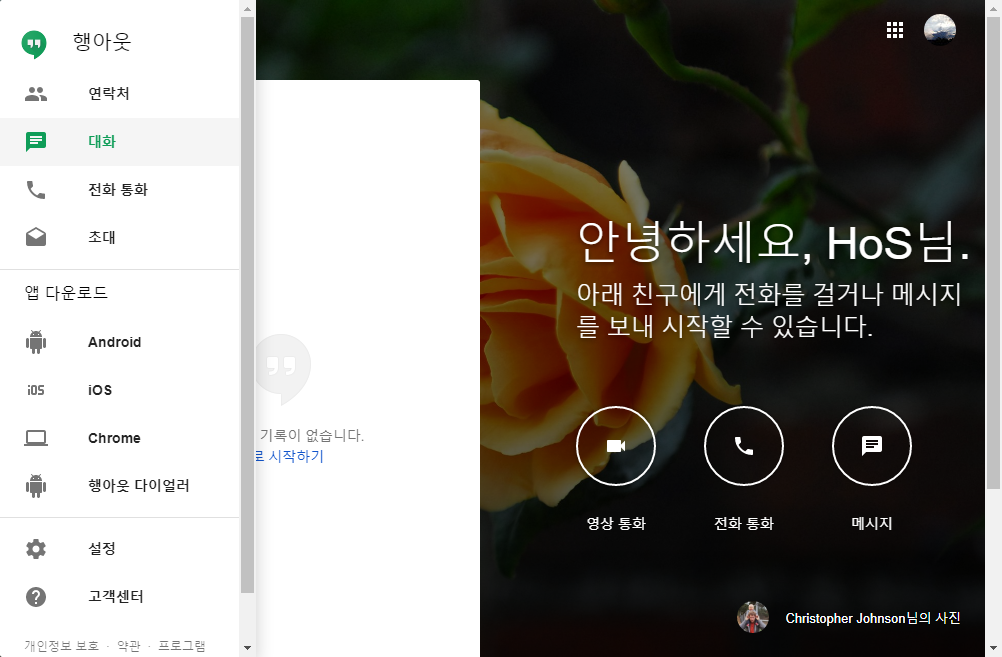
** 구글행아웃 사용하기 **
1. 구글행아웃 사용 준비하기
^^ 먼저 구글행아웃의 좋은 점은 따로 프로그램 설치가 필요 없다는 것입니다. 구글 계정만 있으면 인터넷에서 손쉽게 사용할 수가 있습니다. 기존 다른 프로그램들은 다운을 받아서 깔고 다시 회원가입을 하는 번거로움이 있지만, 구글행아웃은 구글 계정만 있으면 되는 것입니다.


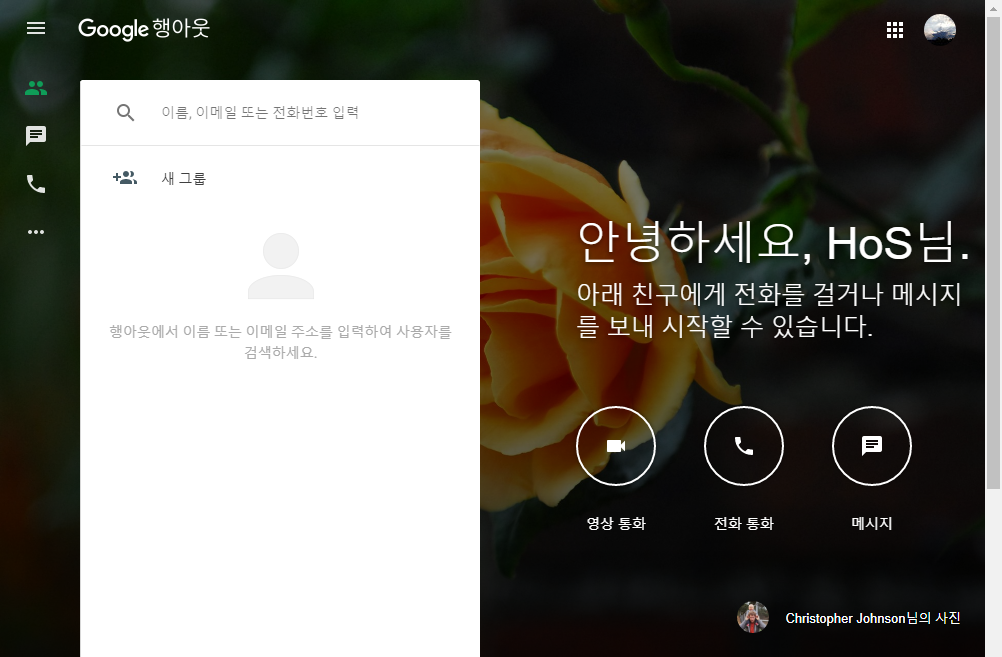
PC로 사용할 경우에는 카메라와 마이크 기능이 있는 이어셋을 사용하셔야 합니다. 노트북은 당연히 카메라와 마이크 기능이 있습니다만, 마이크 경우는 이어셋을 사용하실 것을 추천합니다.
스마트폰은 구글행아웃 앱을 다운받아서 설치해야 하는데, 스마트폰도 마이크 기능은 이어셋을 추천드립니다.
이유는 스마트폰 기기 자체의 마이크를 사용할 경우는, 소리 입력이 명확하지 않을 수 있기 때문입니다.
구글행아웃을 사용하시려고 하는 분들은 우선 구글 크롬 브라우저를 다운로드하여 설치하시기 바랍니다. 왜냐하면 구글의 모든 프로그램은 당연 구글 본연의 브라우저에서 가장 잘 호환이 되기 때문입니다.
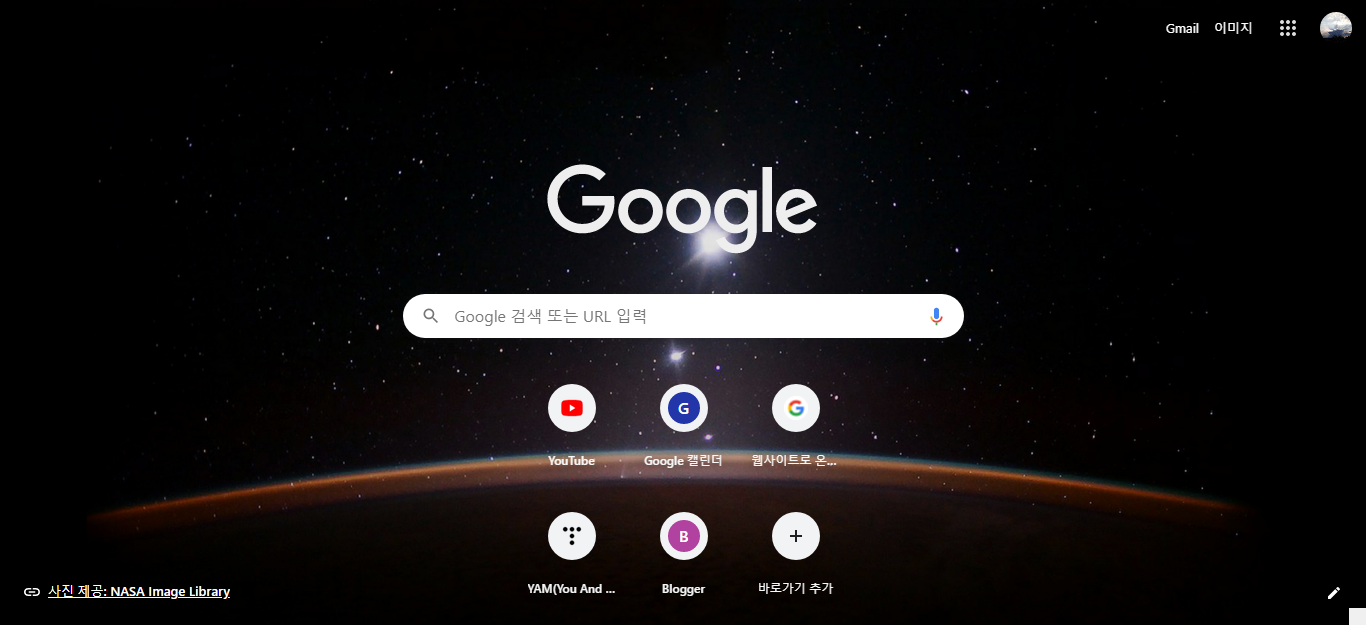
2. 사용순서
- 크롬을 설치하셨다면 페이지에 들어가서 로그인을 합니다.
- 크롬 브라우저(위쪽 사진) 오른쪽 상단에 보시면, 동그란 사진 모양이 있습니다. 그 옆에보시면, 네모난 모양의 점과 같은 것들의 모양이 있죠. 그곳을 클릭해 보시면, 구글의 여러 편리한 앱들이 나타납니다.
- 밑으로 드래그해서 내려가다 보시면 “행아웃”이란 아이콘이 보입니다. 그럼 그 아이콘을 클릭해 주세요. 그럼 밑의 사진과 같이 화면이 나타납니다. 따로 설치가 필요 없어서 너무 좋네요. 처음에 구글 행아웃을 설명해 주는 이미지들을 잘 살펴보시면 어렵지 않게 이해하실 수 있습니다.
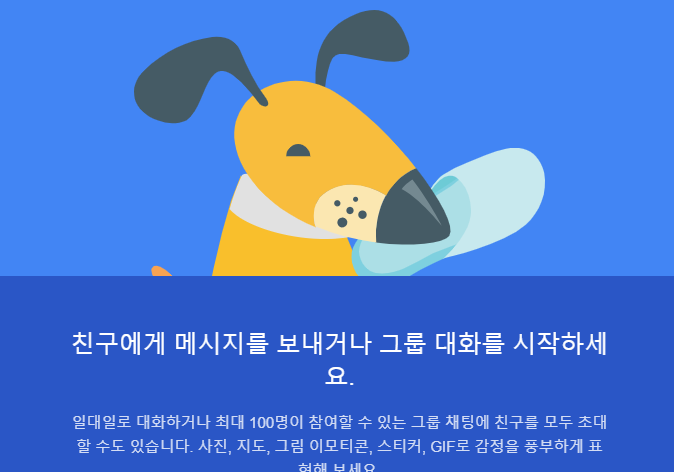
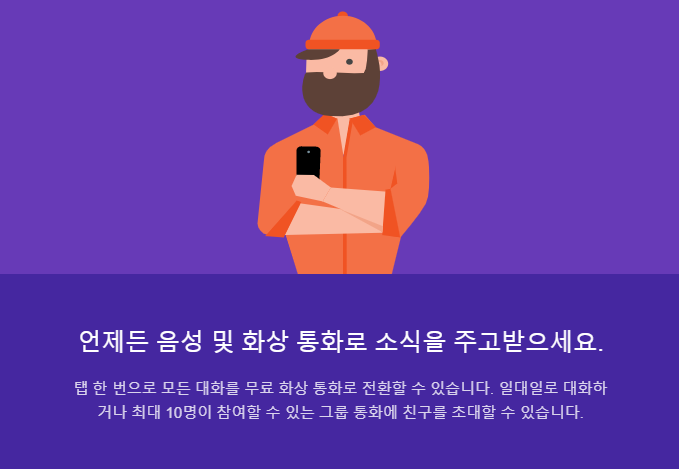
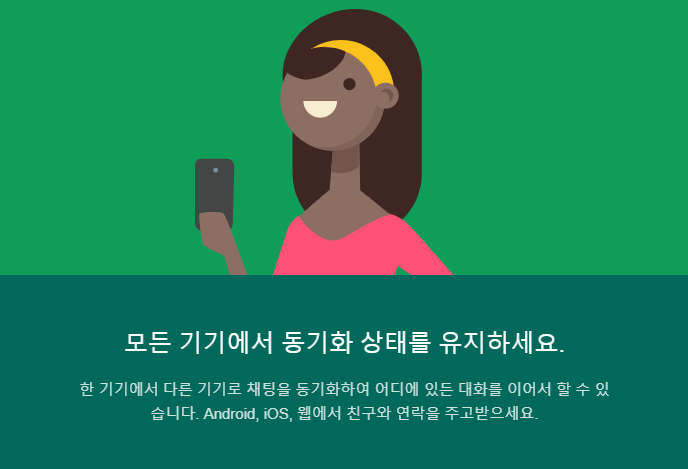
- 친구에게 메시지를 보내거나 그룹 대화를 시작하세요
일대일로 대화하거나 최대 100명이 참여할 수 있는 그룹 채팅에 친구를 모두 초대할 수도 있습니다. 사진, 지도, 그림 이모티콘, GIF로 감정을 풍부하게 표현해 보세요~
- 언제든 음성 및 화상 통화로 소식을 주고받으세요.
탭 한 번으로 모든 대화를 무료 화상 통화로 전환할 수 있습니다. 일대일로 대화하거나 최대 10명이 참여할 수 있는 그룹 통화에 친구를 초대할 수 있습니다.
- 모든 기기에서 동기화 상태를 유지하세요.
한 기기에서 다른 기기로 채팅을 동기화하여 어디에 있든 대화를 이어서 할 수 있습니다. Android, iOS, 웹에서 친구와 연락을 주고받으세요..

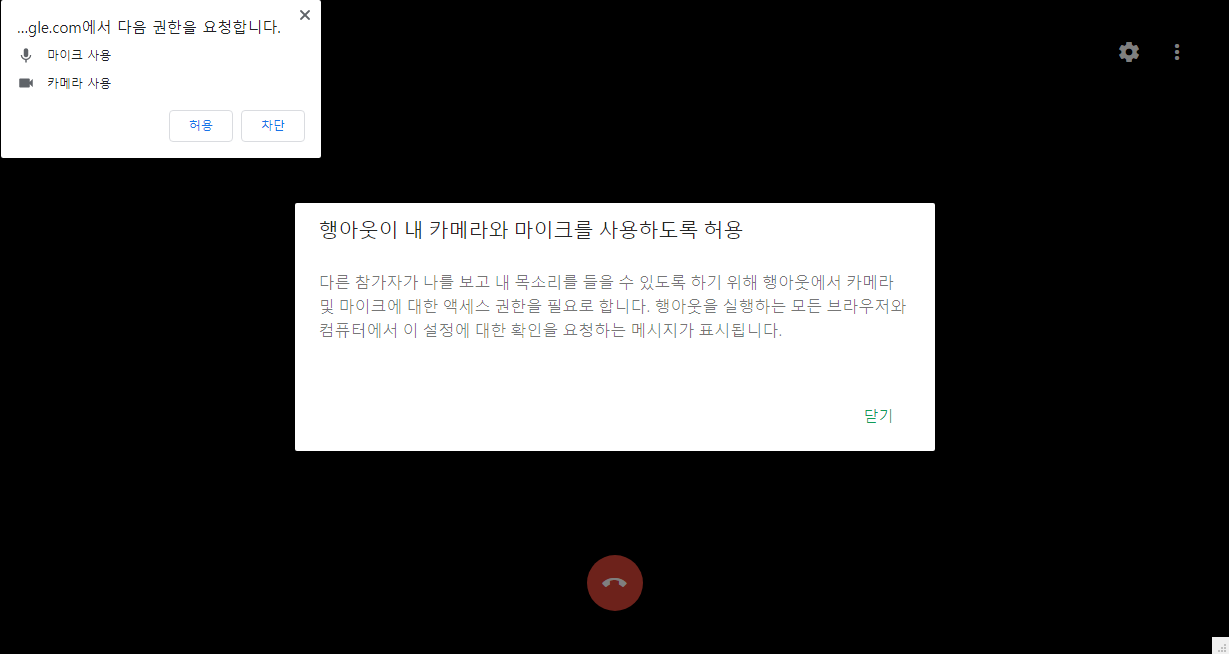

- 대상 초대하기 : 구글행아웃 링크를 복사해서 문자나 SNS를 통해서 공유하는 것이 좋습니다. 사용자 초대 밑에 공유할 링크 복사 글씨 보이시죠!!
상단의 사람 모양 이미지는 참여한 사람들이 다른 사람을 초대하는 것이 가능합니다. 초대하기는 위에서 이야기한 방법과 동일합니다. 이름 혹은 이메일, 또는 링크 복사 전달을 통해서 가능합니다.


- 마이크 음소거하기 : 위 사진을 보시면 마이크 아이콘이 보이실 겁니다. 그 아이콘을 누르면 마이크가 꺼집니다. 그리고 다시 클릭하시면 켜지고요. 꺼질 때에는 마이크 모양에 빨간 선으로 표시가 됩니다.
- 라이브 배경 off : ㅋㅋ 자신의 생얼굴을 보이기가 부담스럽다면, 통화 표시 옆에 카메라 모양 아이콘을 눌러주세요. 그럼 구글 계정 기본 배경으로 전환됩니다. 다시 누르시면 라이브 배경으로 켜지고요~
- 채팅창 이용하기 : 화면 왼쪽 하단에 마우스를 가져가면, 아이콘이 보입니다. 클릭하시고, 나오는 입력 창에 메시지를 입력하면 채팅창으로 메시지가 전송됩니다. 혹시 마이크 기능 사용이 어려우신 분들은 사용하시면 되겠네요.
** ^^ 오늘은 설치 없이 간편하게 사용할 수 있는 구글행아웃 프로그램을 설명드렸습니다. 혹시 10명 이상 많은 인원이 화상회의 혹은 화상수업을 하고 싶다면, 다음 편으로 구글 Meet 프로그램을 소개하도록 하겠습니다.~~~
** 항상 유익하고 행복한 이야기를 나누기 위해 노력합니다.^^*
** 함께 하는 행복을 누려요~~ 구독과 공감 댓글 클릭~~ 서로 소통해요^^v
** 오늘도 행복하시고, 모두 힘내세요~~ 감사합니다.



'[즐거움의 세상] 생활리뷰, 후기' 카테고리의 다른 글
| 카카오게임즈 패스오브엑자일 '수확'리그 총정리! (7) | 2020.06.20 |
|---|---|
| 넥슨 메이플스토리 '어웨이크' 대규모 업데이트 일정! (1) | 2020.06.19 |
| PS5 "플레이스테이션5" 상세 스팩! 꼭 사자! (1) | 2020.06.12 |
| 피파모바일 게임 이벤트 및 보상! (0) | 2020.06.11 |
| 넥슨 피파모바일 시작하기! (1) | 2020.06.11 |




댓글